Czy nie możesz otworzyć pobranego arkusza Excela na swoim komputerze? Jeśli próbowałeś, ale plik Excela nie otwiera się na twoim komputerze, postępuj zgodnie z tymi prostymi poprawkami, aby odblokować i zmodyfikować Opcje MS Excel i będziesz mógł uzyskać dostęp do plików Excela w mgnieniu oka.
Fix-1 Odblokuj plik-
Możesz odblokować plik Excela we właściwościach dokumentu-
1. Kliknij prawym przyciskiem myszy na problematycznym pliku Excel.
2. Teraz kliknij „Nieruchomości“.
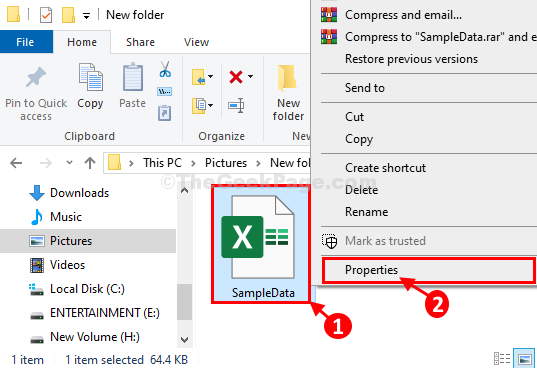
3. Najpierw musisz przejść do „Generał” zakładka.
4. Teraz, czek opcja "Odblokować“.
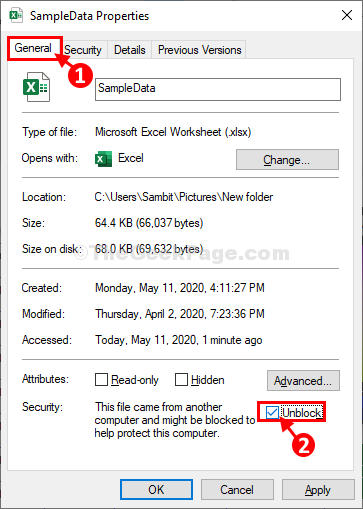
5. Następnie kliknij „Zastosować”, a następnie kliknij „dobrze“. Zmiany zostaną zapisane.
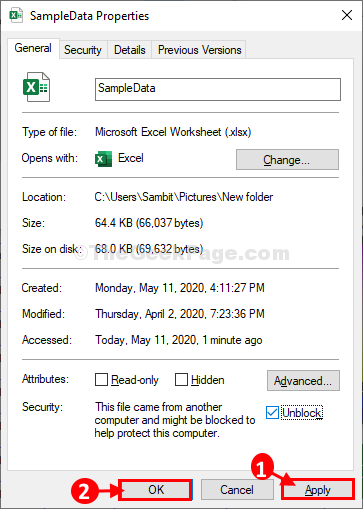
Teraz spróbuj ponownie otworzyć plik Excela na swoim komputerze.
Wybierz inną poprawkę, jeśli to nie zadziała.
Poprawka 2 Wyłącz ustawienia widoku chronionego w programie Excel-
Wyłączanie ustawień widoku chronionego z Przewyższać opcje rozwiążą ten problem na twoim komputerze.
1. Kliknij pole wyszukiwania, a następnie wpisz „przewyższać“.
2. Ponownie kliknij „
Przewyższać” w podwyższonych wynikach wyszukiwania, aby otworzyć Microsoft Excel w Twoim komputerze.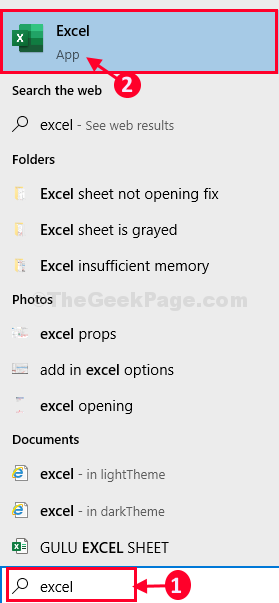
3. Kiedy Przewyższać otworzy się okno, kliknij „Plik” na pasku menu.
4. Następnie przewiń w dół lewą stronę menu i kliknij „Opcje“.

5. w Opcje programu Excel okno kliknij na “Centrum zaufania”, aby uzyskać dostęp do Centrum zaufania Ustawienia.
6. Teraz kliknij „Ustawienia Centrum zaufania…”, aby go zmodyfikować.

7. Następnie po lewej stronie kliknij „Widok chroniony“.
9. Następnie, odznacz opcja "Włącz widok chroniony dla plików pochodzących z Internetu“.
10. Następnie kliknij „dobrze“.
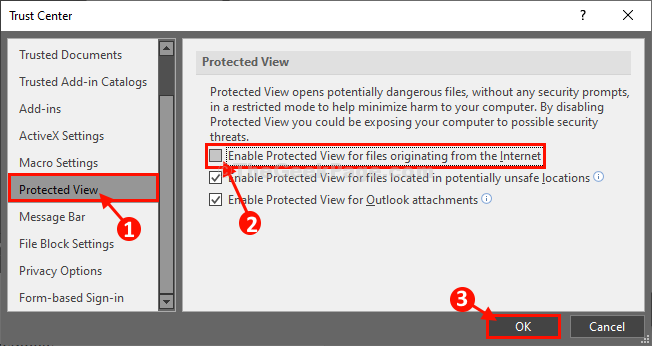
11. Wracając do Opcje programu Excel okno, kliknij „dobrze”, aby zapisać zmiany.
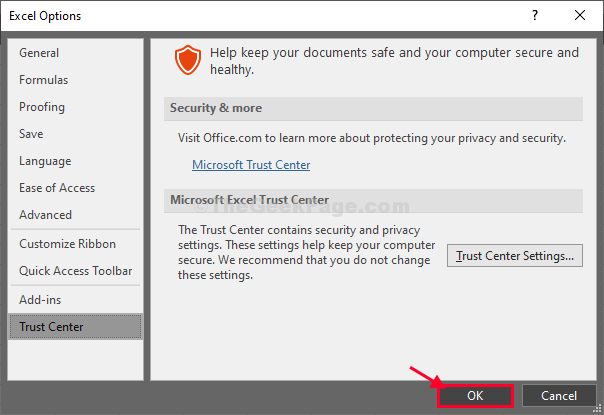
Teraz zamknij Przewyższać okno.
Spróbuj otworzyć dokument, z którym miałeś problem. Zostanie otwarty bez żadnych problemów.
Twój problem zostanie rozwiązany.
UWAGA–
‘Widok chroniony„ działa jak strażnik chroniący Twój komputer przed złośliwym oprogramowaniem lub wirusami, które czasami dostają się do Twojego komputera z pobranymi dokumentami (załącznikami do wiadomości e-mail). Dlatego zalecamy jednorazowe wyłączenie widoku chronionego. Gdy uzyskasz dostęp do dokumentu, nie zapomnij go ponownie włączyć to Widok chroniony ustawienia.
W przypadku, gdy chcesz ponownie włączyć „Widok chroniony‘ ustawienia wykonaj następujące kroki-
1. Otworzyć Przewyższać okno.
2. w Przewyższać okno, kliknij „Plik”, a następnie kliknij „Opcje“.

3. Następnie kliknij „Centrum zaufania“.
4. Następnie musisz kliknąć „Ustawienia Centrum zaufania…”, aby go zmodyfikować.

5. Ponownie kliknij „Widok chroniony“.
7. Następnie, czekopcja "Włącz widok chroniony dla plików pochodzących z Internetu“.
8. Na koniec kliknij „dobrze”, aby zapisać zmiany.
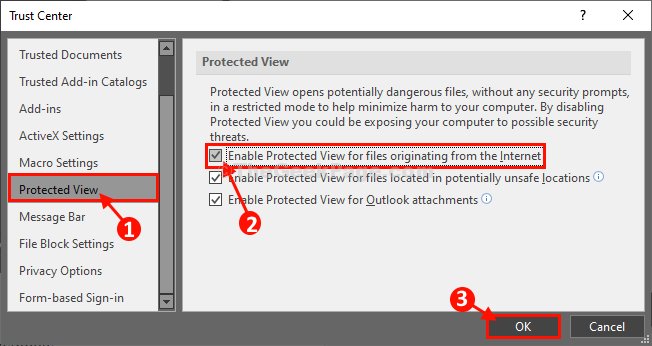
Widok chroniony jest ponownie włączona na twoim komputerze.


